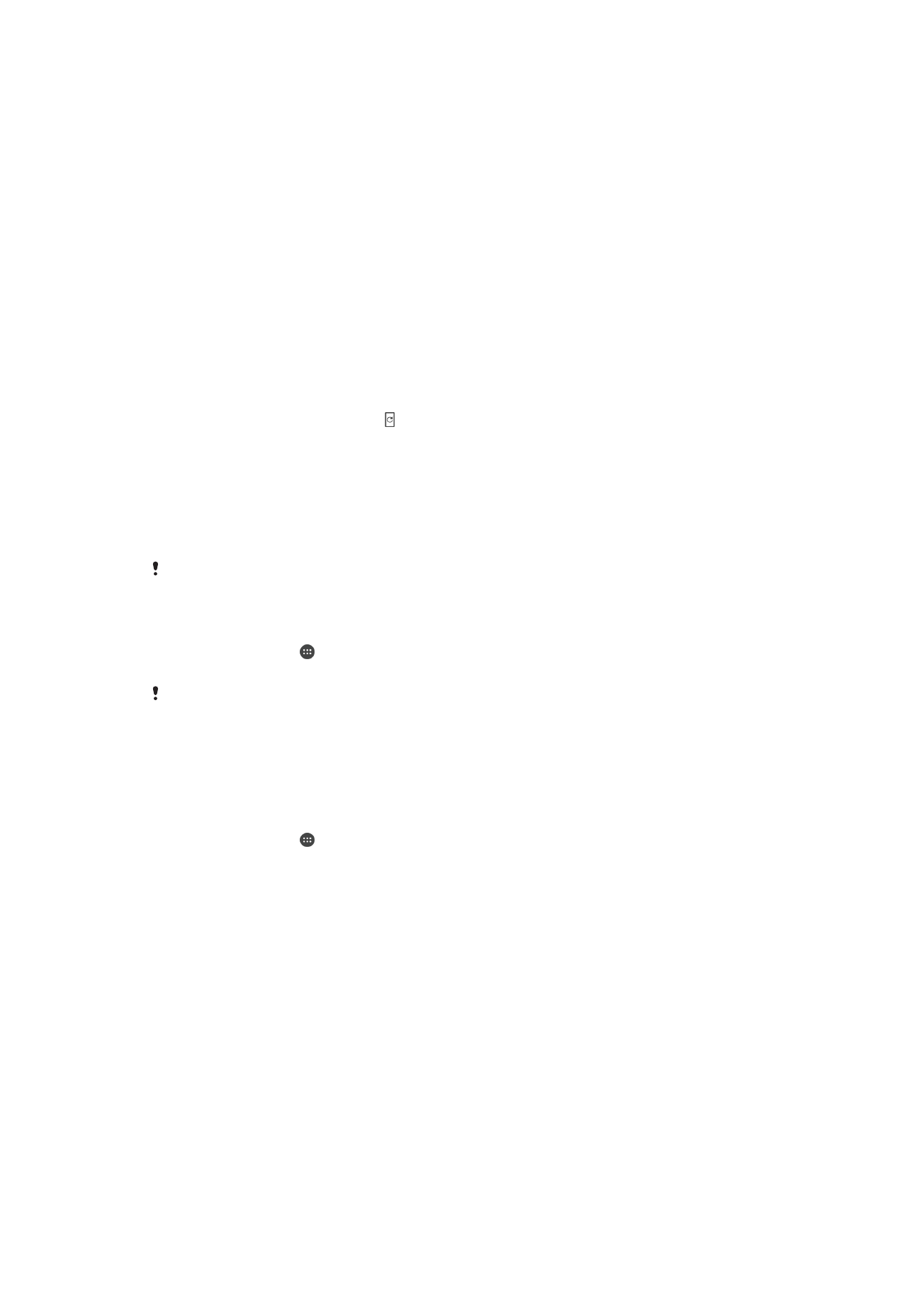
अपना डडिाइस का अद्यतन करना
प्ररिताि को अिुकूलरम बि्िे हेरु ििीिरम क्य्तात्मकर्, एिह्ंसमेंट और बग सुध्र प्र्प्र करिे के
शलए आपको अपिे डडि्इस पर सॉफ़्टिेयर अद्यरि करि् च्टहए. जब कोई सॉफ़्टिेयर अद्यरि
उपलब्ध होर् है, रब सस्थनर ब्र में प्ररशितार होरी है. आप िए अद्यरि को मैन्युअल रूप से भी
ज्ँच सकरे हैं.
सॉफ़्टिेयर अद्यरि स्थ्वपर करिे क् सबसे आस्ि ररीक् इसे बेर्र रूप से अपिे डडि्इस पर
स्थ्वपर करि् है. ह्ल्ंकक, बेर्र ड्उिलोड के शलए कुछ अद्यरि उपलब्ध िहीं हैं. रब आपको अपि्
डडि्इस क् अद्यरि करिे के शलए ककसी PC य् Apple
®
Mac
®
कंप्यूटर पर Xperia™ Companion
सॉफ़्टिेयर उपयोग करि् होग्.
सॉफ़्टिेयर अद्यरि के ब्रे में अथधक ज्िक्री के शलए,
www.sonymobile.com/update
पर ज्एं.
अपय्ताप्र िेष संग्रहण क्षमर् से अद्यरि रूक सकरे हैं. अद्यरि क् प्रय्स करिे से पहले अपिे प्स पय्ताप्र
संग्रहण क्षमर् होि् सुनिस्चचर करें.
िए सॉफ़्टिेयर को ज्ँचि्
1
अपिे होम स्क्रीि से, टैप करें.
2
सेटटंग > फ़ोन के बारे में > सॉफ़्टिेयर अद्यतन ढूंढे और टैप करें.
यटर कोई िय् सॉफ़्टिेयर उपलब्ध िहीं है, रो यह संभि है कक आपके प्स अपिे डडि्इस पर पय्ताप्र ररक्र
मेमोरी ि हो. यटर आपके Xperia™ डडि्इस में 500 MB से कम ररक्र आंरररक मेमोरी उपलब्ध है, रो आपको
िए सॉफ़्टिेयर के ब्रे में कोई ज्िक्री प्र्प्र िहीं होगी. संग्रहण स्थ्ि की कमी की चेर्ििी रेिे के शलए
अथधसूचि् पैिल में निम्ि अथधसूचि् टरख्ई रेरी है: संग्रहण स्थ्ि सम्प्र हो रह् है. हो सकर् है कुछ शसस्टम
प्रक्यता क्यता ि करें. यटर आप यह अथधसूचि् प्र्प्र कररे हैं, रो आपको िय् सॉफ़्टिेयर उपलब्ध होिे की सूचि्एं
प्र्प्र होिे से पहले आंरररक मेमोरी (डडि्इस मेमोरी) को ररक्र करि् होग्.
शसस्टम अपडेट ड्उिलोड और स्थ्वपर करिे के शलए
1
अपिे होम स्क्रीि से, टैप करें.
2
सेटटंग > फ़ोन के बारे में > सॉफ़्टिेयर अद्यतन ढूंढे और टैप करें.
3
यटर कोई शसस्टम अपडेट उपलब्ध है, रो इसे अपिे डडि्इस पर ड्उिलोड करिे के शलए
डाउनलोड करें टैप करें.
4
ड्उिलोड पूणता हो ज्िे पर, स्थावपत करें टैप करें और स्थ्पि् पूणता करिे के शलए ऑि- स्क्रीि
निर्देिों क् प्लि करें.
सूचि् पैिल से शसस्टम अपडेट ड्उिलोड और स्थ्वपर करिे के शलए
1
सूचि् पैिल खोलिे के शलए सस्थनर ब्र को िीचे की ओर खींचें.
2
िीचे स्क्रोल करें और इ्छनछर शसस्टम अपडेट क् चयि करें, कफर डाउनलोड करें टैप करें.
3
ड्उिलोड पूणता हो ज्िे पर, यटर सूचि् पैिल बंर है, रो उसे पुिः खोलें, कफर स्थावपत करें टैप
करें और स्थ्पि् को पूणता करिे के शलए ऑि-स्क्रीि निर्देिों क् प्लि करें.
123
यह इस प्रक्िि क् इंटरिेट संस्करण है। © शसफता निजी उपयोग हेरु मुट्रिर करें।
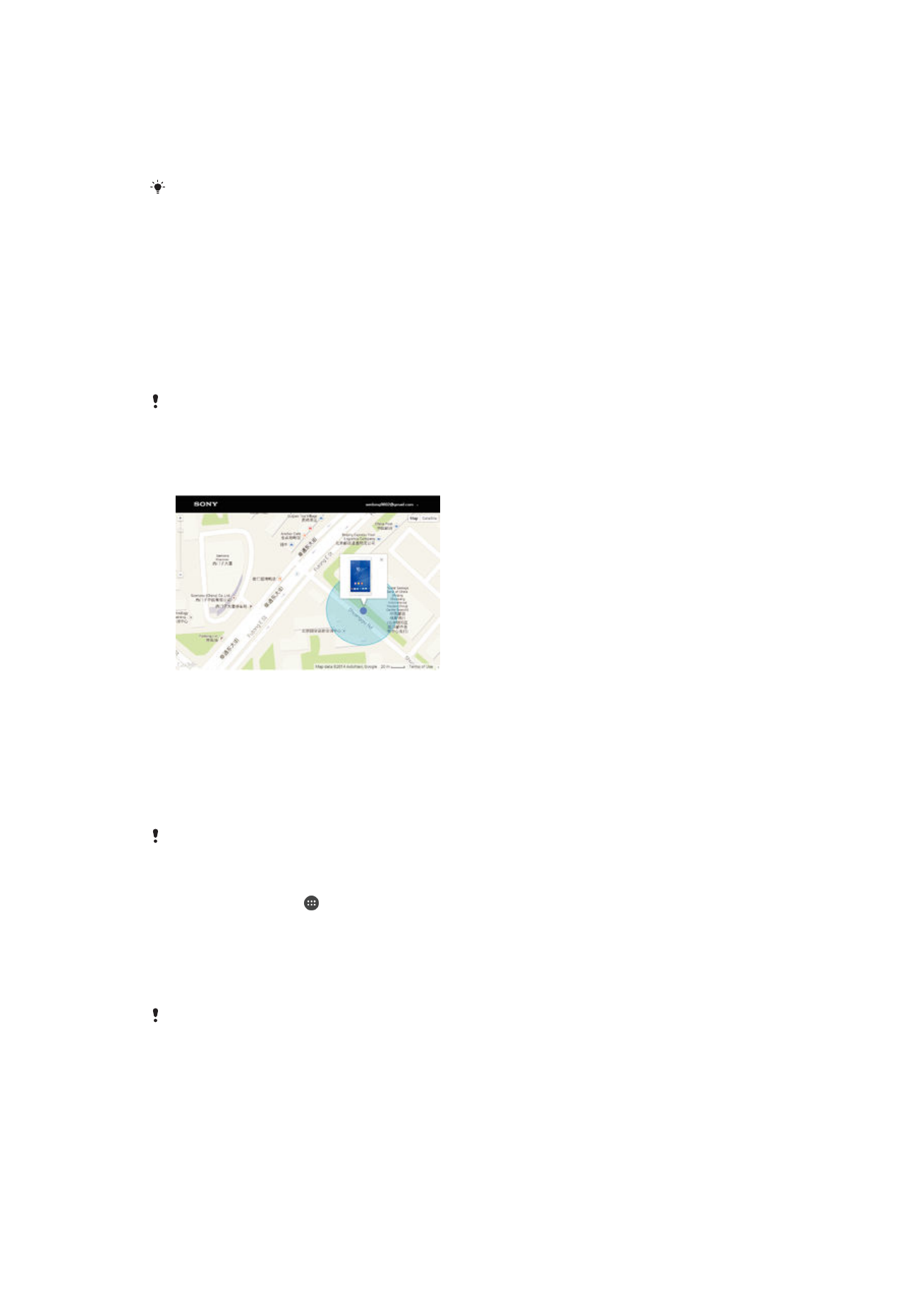
कंप्यूटर उपयोग कर अपि् फ़ोि क् अद्यरि करि्
आप इंटरिेट किेक्िि ि्ल् कंप्यूटर उपयोग कर अपिे डडि्इस में सॉफ़्टिेयर अद्यरि ड्उिलोड
और स्थ्वपर कर सकरे हैं. आपको एक USB केबल और Xperia™ Companion चल् रह् PC य्
Apple
®
Mac
®
कंप्यूटर च्टहए.
यटर आपिे प्र्संथगक कंप्यूटर पर Xperia™ Companion सॉफ़्टिेयर स्थ्वपर िहीं ककय् है, रो USB केबल
उपयोग कर अपिे डडि्इस को कंप्यूटर से किेक्ट करें और ऑि-स्क्रीि स्थ्पि् निर्देिों क् प्लि करें.
कंप्यूटर क् उपयोग करके अपि् डडि्इस क् अद्यरि करिे के शलए
1
सुनिस्चचर करें कक आपिे Xperia™ Companion सॉफ़्टिेयर PC य् Apple
®
Mac
®
कंप्यूटर
पर स्थ्वपर ककय् है.
2
USB
केबल उपयोग कर अपिे डडि्इस को कंप्यूटर से किेक्ट करें.
3
कंप्यूटर: Xperia™ Companion सॉफ़्टिेयर लॉन्च करें. कुछ ही पलों में कंप्यूटर आपके
डडि्इस क् पर् लग् लेर् है और िए फोि सॉफ़्टिेयर की खोज करिे लगर् है.
4
कंप्यूटर: यटर ककसी िए सॉफ़्टिेयर अद्यरि क् पर् चलर् है, रो पॉपअप विंडो प्रकट होरी है.
प्र्संथगक सॉफ़्टिेयर अद्यरि चल्िे के शलए ऑि-स्क्रीि निर्देिों क् प्लि करें.
जब आप USB केबल के म्ध्यम से डडि्इस को कंप्यूटर से किेक्ट कररे हैं, रो आपको सॉफ़्टिेयर स्थ्वपर करिे
क् संकेर टरय् ज्र् है य् आपिे पहले से दोबारा न टदखाएँ िहीं चुि् है, रो रद्द करें.